Copia de seguridad de SMS, MMS y registro de llamadas de forma automática - personalización de Android
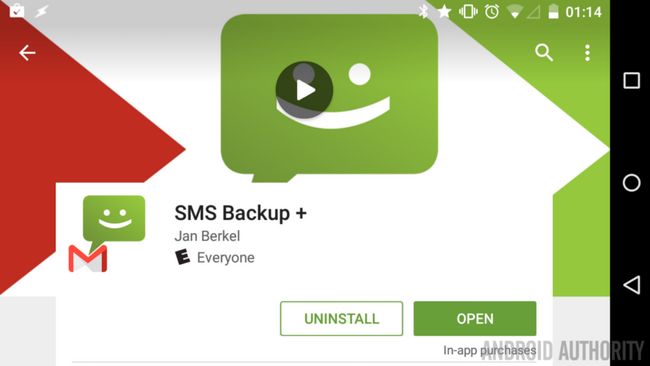
A juzgar por su abrumadora respuesta a semanas de la última Personalización de Android después, muchos de ustedes tienen fuertes sentimientos, ya sea a favor o en contra de Google Now. De cualquier manera, espero que les encontraste valor en la capacidad de intercambiar la funcionalidad del golpe arriba gesto a una tarea mejor se adapte a sus necesidades.
Esta semana, queremos asegurarnos de que todo el mundo es el cuidado de sus datos, en concreto queremos para asegurarse de que la copia de seguridad de su SMS. Sé que al menos nuestros lectores canadienses prefieren el término "mensajes de texto" aquí, que es, posiblemente, más preciso, pero voy a seguir con SMS, lo siento chicos.
Únete a nosotros para explorar una aplicación llamada SMS Backup +, y otra aplicación que ya has oído hablar, Tasker.
Antes de comenzar
Obtener SMS Backup +Muchas aplicaciones y servicios de mensajería SMS y tienen la capacidad construida justo en la copia de seguridad o evitar la pérdida de los mensajes en caso de perder el teléfono de otra forma, pero eso no es siempre el caso. En caso de duda, o si usted está utilizando una herramienta de mensajería que no tiene capacidades de copia de seguridad, le apuntar hacia SMS Backup +, una aplicación gratuita en Google Play Store, que sincroniza sus mensajes a su cuenta de Gmail para un almacenamiento seguro.
Obtener TaskerComo una adición completamente opcional para el proyecto de hoy, vamos a utilizar Tasker para afinar los controles un poco. Si aún no tienes instalado Tasker, se preparan para soltar $ 2.99 en el Google Play Store para seguir adelante.
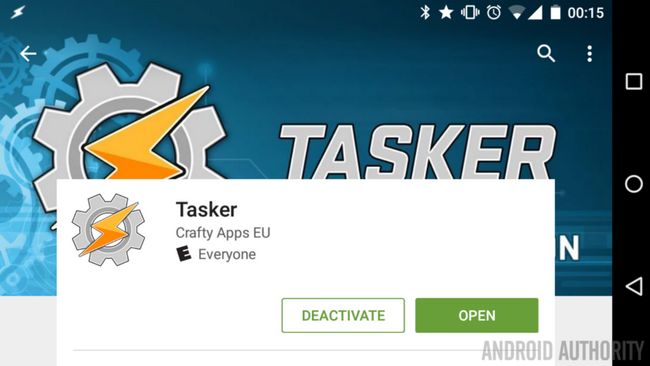
Utilice SMS Backup + para mantener los mensajes de seguridad
Hay una buena probabilidad de que tienes un SMS mensaje o dos en su dispositivo Android, y hay una buena probabilidad de uno o más de los que prefiere no perder si le toca perder su teléfono. Si no por otra razón, tal vez usted debe buscar en copias de seguridad de tus mensajes SMS en una base regular.
Recién salido de la caja, SMS Backup + es muy fácil de usar y se ve a la copia de seguridad no sólo su SMS, sino también su MMS y registro de llamadas. La idea es volcar estos artículos en su Gmail cuenta con una costumbre Gmail Label para mantenerlos bajo control.
Ahora, si usted es un voz de Google y / o Google Hangouts usuario, echar un vistazo a la etiqueta 'SMS' en su Gmail. Si usted ve la etiqueta, y está lleno de mensajes, las tareas de hoy no son realmente para usted, sus mensajes son seguras y usted puede seguir adelante con conseguir listo para su fin de semana.
La configuración general de SMS Backup + es bastante cerca de la totalidad de la entrada de esta aplicación requiere para mantener sus mensajes rodando a Gmail. Instalar la aplicación, disparar hacia arriba y vamos a caminar a través de él a partir de ahí.
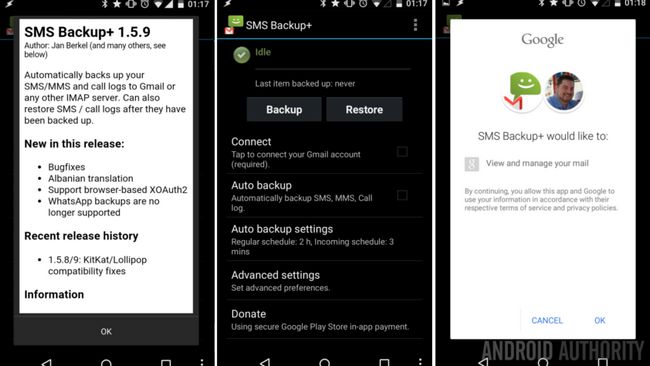
En primer lugar, tendrá que conectarse a su cuenta de Gmail preferido. No hay que preocuparse, esta aplicación utiliza OAuth, como todas las buenas aplicaciones debe, por lo que puede bloquear el acceso en cualquier momento desde el interior de sus ajustes de la cuenta de Google en la web.
Toque en el Conectar caja.
Elige tu cuenta de Google.
Decidir si debe o no iniciar una copia de seguridad completa de todos los mensajes existentes en el dispositivo, o para saltar y sólo los mensajes de respaldo recibido de aquí en adelante.
Si todo lo que deseo hacer es todo lo que copia de seguridad en una etiqueta llamada SMS en tu Gmail, active la casilla de copia de seguridad automática y disfrutar de su día. Sin embargo, si desea un poco las cosas sintonía, por favor continúe a lo largo.
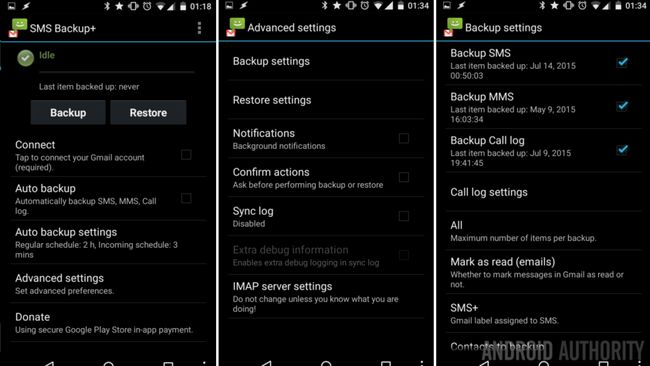
El siguiente, cabeza en Configuración avanzada.
Toque en Configuración de copia de seguridad.
Elija los tipos de mensajes que desea hacer copia de seguridad de Gmail. Yo suelo hacer MMS no de copia de seguridad a mí mismo, pero eso es sólo una preferencia personal.
Haga clic en SMS cerca de la parte inferior de la lista para cambiar el nombre de la etiqueta que se creará en Gmail. Usted no tiene que hacer esto, pero recuerde que su Hangouts y voz también copia de seguridad de Google para la Etiqueta de SMS. Llamé a la mía "SMS +", Bonito y sencillo.
Toque en el sistema atrás botón para guardar y salir de nuevo a la SMS pantalla de inicio de copia de seguridad +.
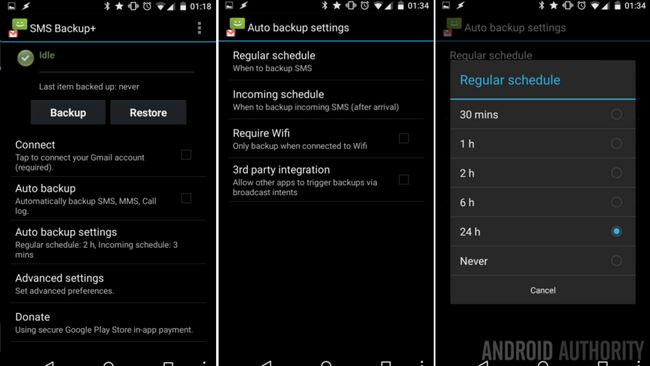
Aproveche Configuración de copia de seguridad automática.
Toque en Horario regular para establecer la frecuencia con la que SMS Backup + respalda sus mensajes. Se encuentra a 2 horas de forma predeterminada. Me gusta guardar jugo y correr el riesgo de la pérdida, elijo las 24 horas.
Toque en horario de entrada para establecer un tiempo en el que se dispara SMS Backup + para funcionar después de que llegue un nuevo mensaje. Su valor predeterminado es 3 minutos, que es donde lo dejo, pero usted puede ser que desee para volcar eso a 30 minutos o más si usted regularmente ha extendido conversaciones SMS.
Toque en el sistema atrás botón para volver a la pantalla principal de nuevo.
Ahora, toca que Casilla de verificación de copia de seguridad automática para asegurarse de que las copias de seguridad son activado y usted puede llamar a un día.
Si alguna vez la frecuencia de copia de seguridad programada no es de su agrado, o no desea copias de seguridad de automóviles en todo, hay un gran botón de copia de seguridad en la parte superior de la pantalla a la espera de ser empujado.
Si te gusta la copia de seguridad automática, pero los tiempos de horario regular no trabaja para usted, es el momento de utilizar nuestra aplicación personalización favorito, Tasker.
SMS Backup utilizando Tasker
Para utilizar Tasker para activar la copia de seguridad de SMS, utilizaremos SMS Backup + como una extensión de terceros para Tasker.
En primer lugar, cabeza en SMS Backup + para permitir la integración.
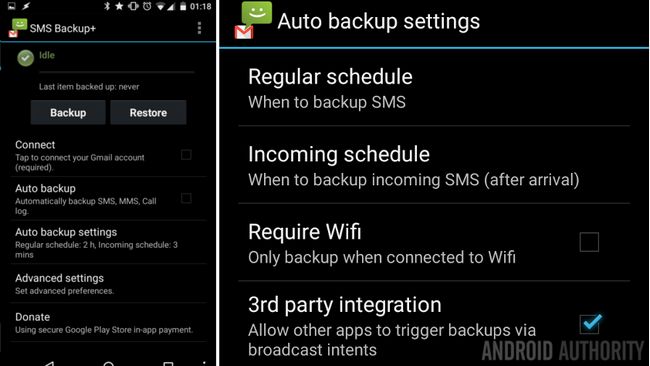
Aproveche Configuración de copia de seguridad automática.
Encender Tercera fiesta de la integración.
Salida SMS Backup + y la cabeza en Tasker.
Crear un nuevo Tasker Tarea y el nombre correctamente. He llamado a la mía "SmsBackup".
Toque en el "+" botón para añadir una acción.
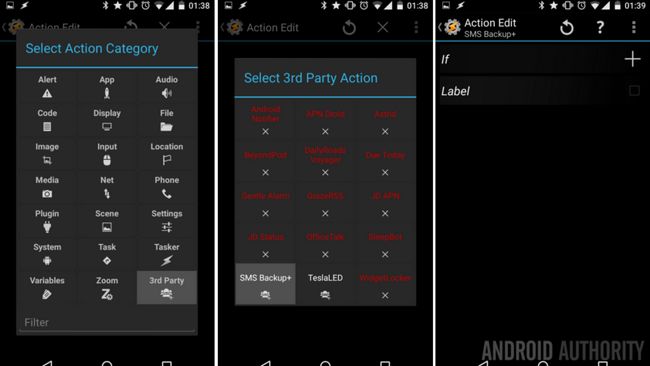
Escoger 3rd Party.
Escoger SMS Backup +.
Eso es realmente todo lo que hay a la Tarea, golpeó el sistema atrás botón para guardar y salir de la creación de tareas.
Ahora, es necesario decidir cómo y cuándo Tasker debe ejecutar la copia de seguridad. Para nuestros propósitos, vamos a configurar un perfil que se ejecuta la copia de seguridad todos los domingos.
Dirígete a la pestaña Perfiles de Tasker, crear un nuevo perfil y el nombre correctamente. He llamado a la mía "Sundaysmsbackup".
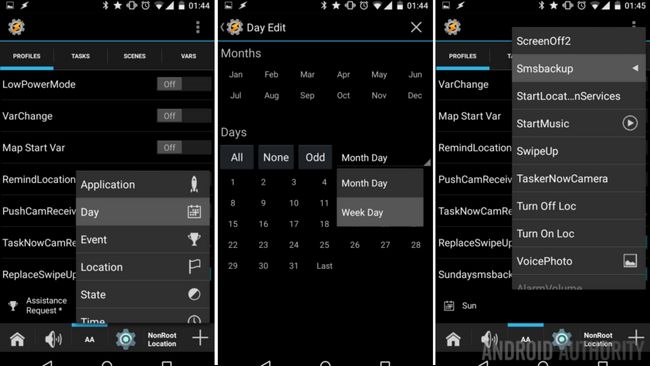
Escoger Día.
Toque en el Mes dia desplegable y cambiarlo a Día laborable.
Escoger domingo.
Toque en el sistema atrás botón para guardar.
Elige tu copia de seguridad de tareas, que había llamado la mía "SmsBackup."
Eso es todo, ya está.
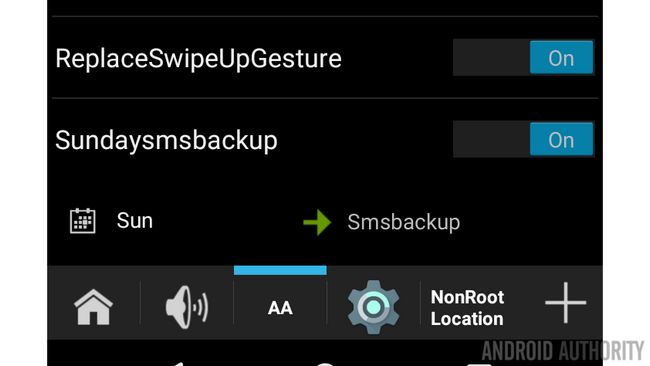
Que sigue
Aunque estoy seguro de que tiene las ideas muy diferente a la mía cuando se trata de la frecuencia de copia de seguridad, espero que se ve todos los modos y tiempos disponibles que se pueden utilizar SMS Backup + para disparar tus datos a través de Gmail.
Se utilizó un valor en el día a nuestro proyecto Tasker, asegúrese de pensar fuera de la caja para sus necesidades. Tal vez una copia de seguridad de SMS cuando se conecta a su casa Wifi router. Tal vez puso una demora 10 minutos después de recibir un mensaje - que es demasiado fácil, lo sé, crear unos perfiles de Tasker y tareas que agregan 1 a un variable cada vez que reciba un mensaje y luego se disparó la copia de seguridad cuando se llega a 10 mensajes. No te olvides de continuación, restablezca la variable a 0.
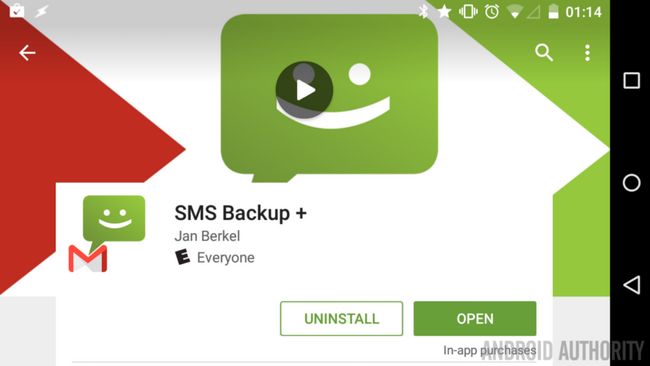
Por último, SMS Backup + envía sus mensajes a Gmail, ¿qué hacer si usted no desea utilizar Gmail? Tú lo sabes, hay más de un millón de aplicaciones en Google Play Store, estoy seguro de que algunos de ellos pueden ayudar. ¿Puedo sugerir SMS Backup Restaurar, además libre en el Google Play Store, que guarda los mensajes como un archivo de texto (XML, para ser más exactos,) en su dispositivo. Asegúrese de sacar los archivos del dispositivo para la copia de seguridad segura.
La próxima semana
Espero que SMS Backup + y Tasker que ayudaron a guardar los datos de una pérdida, o al menos eso esperamos hoy Personalización de Android permite que usted utilice sus datos de una manera diferente. La semana que viene nos gustaría echar un vistazo a una nueva función disponible en Cromo para dispositivos con Android 5+ Chupete, concretamente, cómo controlar la nueva gestión de pestañas.
¿Te importa para mantener registro de sus SMS, MMS y el historial de llamadas de registro, lo que las herramientas que utiliza para manejar las cosas?




![[APK Descargar] Titanium Backup Actualizado Para V7.0.0 Con Mejor Lollipop Y Soporte CM12 [APK Descargar] Titanium Backup Actualizado Para V7.0.0 Con Mejor Lollipop Y Soporte CM12](/tema/androidspan/blockpro/noimage.png)
